分类
win10系统除了向用户发送更新推送之外,还在官方提供了ESD文件,由于在线更新速度太慢,部分分用户下载了官方ESD文件,不过ESD文件并不能直接打开,需要将它转换成ISO镜像文件,那么ESD要怎么转换成ISO文件呢,下面一起来学习下吧!
win10 ESD文件转换ISO步骤如下:
1、下载格式转换工具Dism++;
2、打开Dism++,点击文件—格式转换—ESD-->ISO;
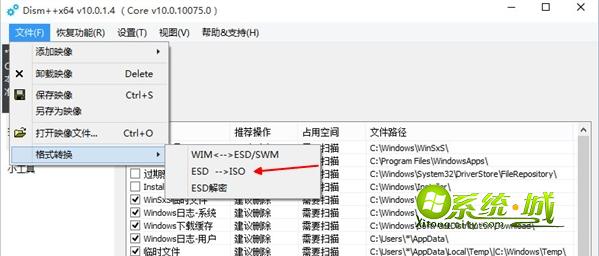
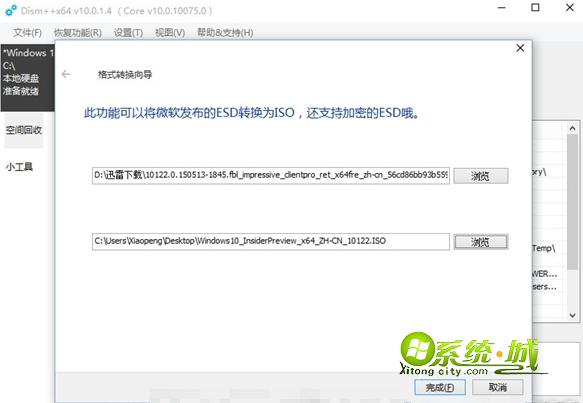
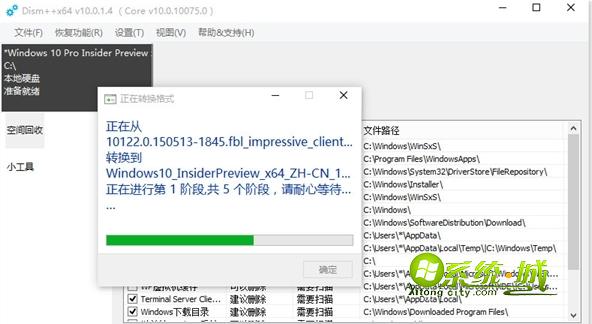
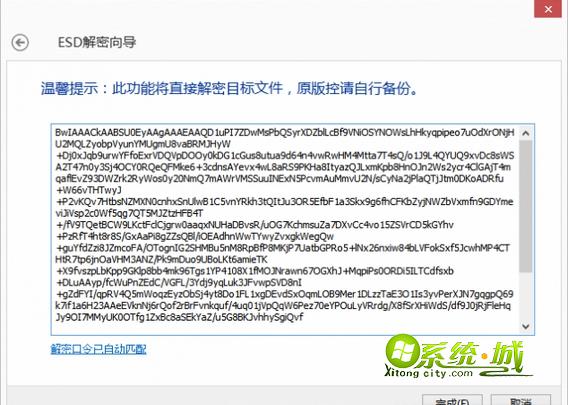
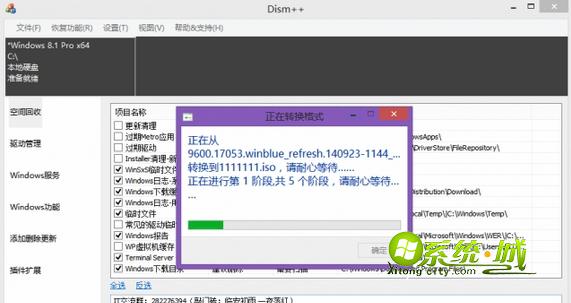
win10系统ESD文件转换成ISO格式的方法就分享到这边,只需借助Dism++工具就能轻松进行格式转换。
热门教程
网友评论